Lỗi "Error launching installer" là một trong những vấn đề phổ biến nhất mà người dùng gặp phải khi cài đặt phần mềm trên hệ điều hành Windows. Đây là lỗi nghiêm trọng có thể ngăn chặn hoàn toàn quá trình cài đặt, gây ra sự bực bối và làm gián đoạn công việc. Tại Techcare.vn, chúng tôi đã tổng hợp những phương pháp khắc phục hiệu quả nhất dựa trên kinh nghiệm thực tế từ đội ngũ chuyên gia kỹ thuật với hơn 10 năm kinh nghiệm trong lĩnh vực hỗ trợ kỹ thuật.
Giới Thiệu Về Lỗi "Error launching installer"
Lỗi "Error launching installer" thường xuất hiện khi hệ thống không thể khởi chạy file cài đặt (.exe, .msi) của phần mềm. Nguyên nhân chính thường liên quan đến quyền truy cập hệ thống, file cài đặt bị hỏng, xung đột phần mềm hoặc cấu hình hệ thống không tương thích.
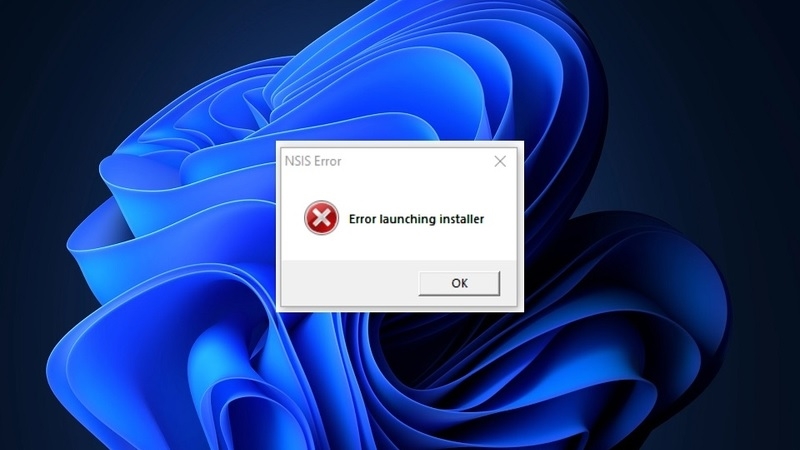
Lỗi này có thể biểu hiện dưới nhiều dạng khác nhau như:
- "Error launching installer" (Lỗi khởi chạy trình cài đặt)
- "The installer encountered an unexpected error" (Trình cài đặt gặp lỗi không mong muốn)
- "Failed to launch installer" (Không thể khởi chạy trình cài đặt)
- "Installer initialization failed" (Khởi tạo trình cài đặt thất bại)
Link Download phần mềm Avast free anti virus: https://drive.google.com/file/d/1dLpHt0czuF4GcydJapnYy0e42nLqFfWs/view?usp=drive_link
Nguyên Nhân Gây Ra Lỗi Error Launching Installer
Hiểu rõ nguyên nhân là bước đầu tiên để khắc phục lỗi hiệu quả. Dưới đây là các nguyên nhân chính được tổng hợp từ kinh nghiệm hỗ trợ kỹ thuật tại techcare.vn:
- File cài đặt chứa ký tự tiếng Việt có dấu: Các file hoặc thư mục chứa ký tự tiếng Việt có dấu (như "Cài đặt phần mềm") có thể gây lỗi do hệ thống không hỗ trợ bảng mã UTF-8 đúng cách.
- File cài đặt bị hỏng hoặc không tương thích: File .exe bị lỗi hoặc không phù hợp với phiên bản Windows đang sử dụng.
- Virus hoặc phần mềm diệt virus can thiệp: Một số file cài đặt bị nhiễm virus hoặc bị phần mềm diệt virus (như Windows Defender) chặn nhầm, dẫn đến lỗi.
- Kiểm tra mã CRC thất bại: Một số phần mềm sử dụng cơ chế kiểm tra tính toàn vẹn (CRC), và lỗi này có thể xảy ra nếu file bị thay đổi hoặc cấu hình hệ thống không đáp ứng.
- Quyền quản trị không đủ: Chạy file cài đặt mà không có quyền Administrator cũng có thể gây lỗi.
So Sánh Các Phương Pháp Khắc Phục
Dựa trên phân tích từ Techcare.vn, chúng tôi đã thống kê tỷ lệ thành công của các phương pháp khắc phục phổ biến:
| Phương Pháp | Tỷ Lệ Thành Công | Độ Phức Tạp | Thời Gian Thực Hiện |
| Chạy với quyền Administrator | 75% | Dễ | 1-2 phút |
| Tắt Windows Defender tạm thời | 65% | Dễ | 3-5 phút |
| Sửa chữa Windows Installer Service | 80% | Trung bình | 10-15 phút |
| Dọn dẹp Registry | 70% | Khó | 15-20 phút |
| Khôi phục hệ thống | 85% | Dễ | 30-60 phút |
Cấu Hình Cần Thiết
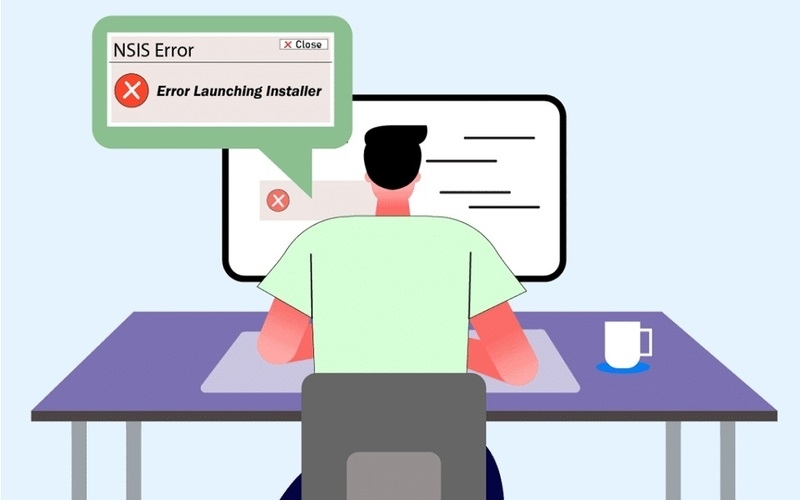
Trước khi thực hiện các bước khắc phục, hãy đảm bảo hệ thống của bạn đáp ứng các yêu cầu cơ bản:
Yêu Cầu Hệ Thống Tối Thiểu:
- Hệ điều hành: Windows 7/8/10/11 (32-bit hoặc 64-bit)
- RAM: Tối thiểu 2GB (khuyến nghị 4GB trở lên)
- Dung lượng ổ cứng trống: Ít nhất 1GB
- Quyền truy cập: Tài khoản Administrator hoặc quyền cài đặt phần mềm
- Kết nối mạng: Ổn định (đối với phần mềm yêu cầu kích hoạt trực tuyến)
Lưu ý quan trọng: Trước khi thực hiện bất kỳ thao tác nào, hãy tạo điểm khôi phục hệ thống (System Restore Point) để đảm bảo có thể quay lại trạng thái ban đầu nếu cần thiết.
Tham khảo thêm: Lỗi automatic repair
Tham khảo thêm: Hướng dẫn cách khắc phục lỗi full disk 100 win 10
Cách Khắc Phục Lỗi Error Launching Installer
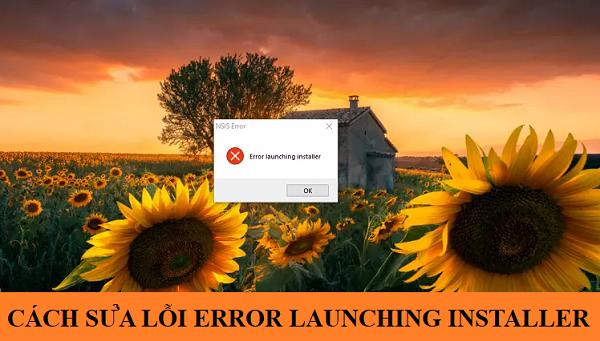
Dựa trên các nguyên nhân trên, techcare.vn cung cấp các phương pháp khắc phục chi tiết, dễ thực hiện, phù hợp cho cả người dùng cơ bản và nâng cao.
Cách 1: Sửa tên thư mục chứa file cài đặt
Nguyên nhân phổ biến nhất của lỗi Error launching installer là đường dẫn file chứa ký tự tiếng Việt có dấu. Ví dụ: C:\Phần mềm cài đặt\setup.exe có thể gây lỗi do bảng mã không tương thích.
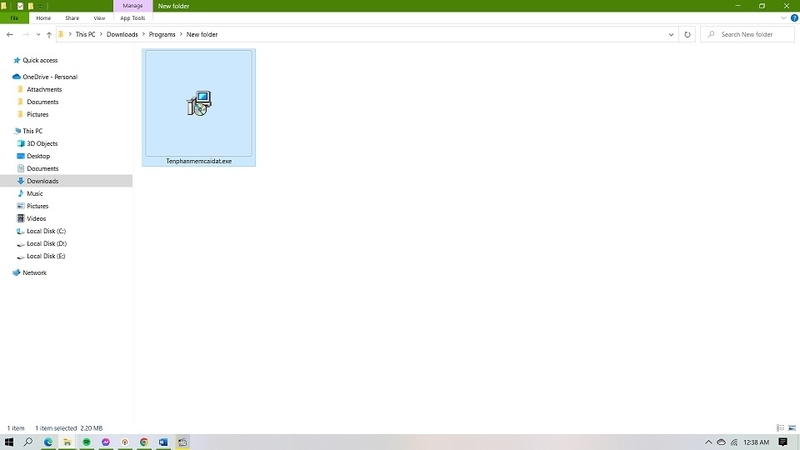
Hướng dẫn khắc phục:
- Đổi tên thư mục chứa file cài đặt thành tên không dấu, ví dụ: từ Phần mềm cài đặt thành PhanMemCaiDat.
- Đảm bảo tên file .exe cũng không chứa ký tự đặc biệt hoặc tiếng Việt có dấu.
- Sau khi đổi tên, thử chạy lại file cài đặt.
Lưu ý: Nếu thư mục nằm trong ổ đĩa gốc (như D:\), hãy kiểm tra toàn bộ đường dẫn để đảm bảo không còn ký tự không tương thích.
Cách 2: Di chuyển file cài đặt sang thư mục khác
Trong một số trường hợp, thư mục hiện tại có thể bị hạn chế quyền truy cập hoặc chứa lỗi hệ thống, gây ra lỗi Error launching installer.
Hướng dẫn khắc phục:
- Tạo một thư mục mới ở ổ đĩa khác (ví dụ: D:\Setup) với tên không dấu.
- Copy file cài đặt (.exe) vào thư mục mới.
- Nhấp chuột phải vào file .exe, chọn Run as administrator để chạy với quyền quản trị.
- Kiểm tra xem lỗi đã được khắc phục chưa.
Phương pháp này đơn giản nhưng hiệu quả, đặc biệt khi thư mục gốc có vấn đề về quyền truy cập hoặc cấu hình.
Cách 3: Bỏ qua kiểm tra mã CRC bằng Command Prompt
Một số phần mềm sử dụng cơ chế kiểm tra mã CRC (Cyclic Redundancy Check) để xác minh tính toàn vẹn của file cài đặt. Nếu mã CRC không khớp, lỗi Error launching installer có thể xuất hiện.
Hướng dẫn khắc phục:
- Nhấn tổ hợp phím Windows + R để mở cửa sổ Run.
- Gõ cmd và nhấn Enter để mở Command Prompt.
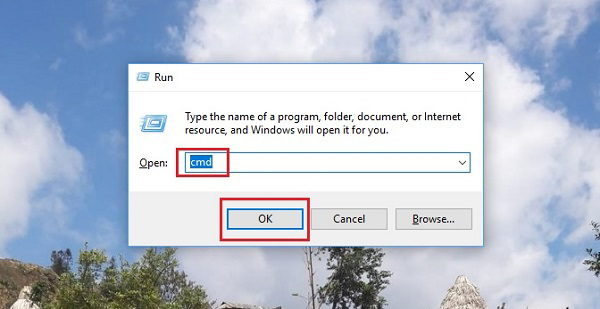
- Trong cửa sổ Command Prompt, nhập đường dẫn đến file cài đặt kèm theo tham số /NCRC. Ví dụ:
text
D:\Setup\techcare.exe /NCRC
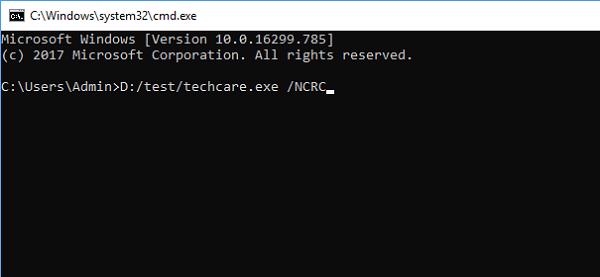
- Nhấn Enter để chạy file cài đặt, bỏ qua bước kiểm tra CRC.
- Nếu lỗi vẫn xuất hiện, hãy thử sử dụng gói cài đặt hỗ trợ bảng mã Unicode.
Lưu ý: Phương pháp này chỉ nên áp dụng với file từ nguồn đáng tin cậy, vì việc bỏ qua kiểm tra CRC có thể tiềm ẩn rủi ro bảo mật.
Cách 4: Xử lý lỗi do virus hoặc phần mềm diệt virus
Virus hoặc phần mềm diệt virus chặn file cài đặt là nguyên nhân phổ biến khác. Một số virus như W32.VomoC.PE hoặc W32.SalityVJ.PE có thể làm hỏng file .exe, trong khi phần mềm diệt virus có thể nhầm file cài đặt là mối đe dọa.
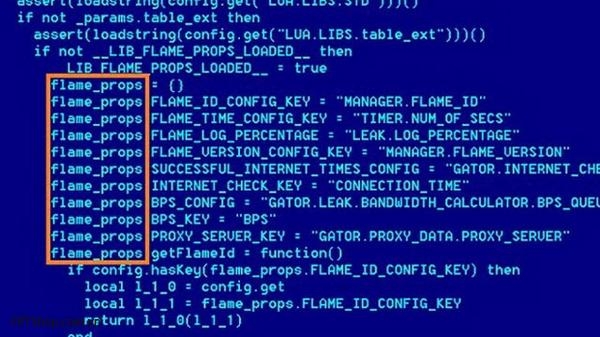
Hướng dẫn khắc phục:
- Kiểm tra virus:
Tải và cài đặt phần mềm diệt virus uy tín như Malwarebytes, Kaspersky Free hoặc Bitdefender Free.
Chạy quét toàn bộ hệ thống để loại bỏ virus hoặc mã độc trong file cài đặt.
Sau khi quét, thử chạy lại file cài đặt.
- Tắt tạm thời phần mềm diệt virus:

Nếu nghi ngờ phần mềm diệt virus chặn file .exe, mở giao diện phần mềm (như Windows Defender hoặc Avast).
Tìm tùy chọn Tạm thời tắt bảo vệ (Disable real-time protection) và tắt trong 10-15 phút.
Chạy lại file cài đặt và bật lại bảo vệ sau khi hoàn tất.
- Tải lại file từ nguồn uy tín: Nếu file cài đặt bị hỏng do virus, hãy tải lại từ nguồn chính thức hoặc các trang đáng tin cậy như techcare.vn.
Xem thêm: Lỗi unidentified network
Khắc Phục Các Lỗi Thường Gặp
Lỗi "Access Denied"
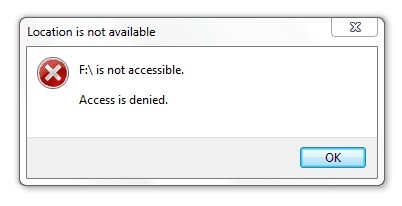
Khi gặp lỗi từ chối truy cập, thực hiện các bước sau:
- Đảm bảo tài khoản có quyền Administrator
- Kiểm tra phân quyền thư mục chứa file cài đặt
- Tạm thời tắt User Account Control (UAC)
Lỗi "File Not Found"
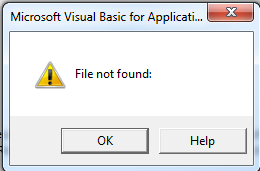
Lỗi không tìm thấy file thường do:
- Đường dẫn chứa ký tự đặc biệt hoặc tiếng Việt có dấu
- File cài đặt bị hỏng hoặc tải không hoàn chỉnh
- Phần mềm antivirus đã xóa file do nhận diện nhầm
Lỗi "Insufficient Privileges"
Để khắc phục lỗi quyền hạn không đủ:
- Đăng xuất và đăng nhập lại bằng tài khoản Administrator
- Sử dụng công cụ "runas" trong Command Prompt
- Kiểm tra Group Policy settings của tổ chức
Lời Khuyên Từ Chuyên Gia Techcare.vn
Nguyên tắc vàng: Luôn tải phần mềm từ nguồn chính thức và đáng tin cậy.
Biện Pháp Phòng Ngừa
- Cập nhật hệ thống: Thường xuyên cập nhật Windows và các driver thiết bị
- Quản lý phần mềm: Gỡ bỏ các phần mềm không cần thiết để tránh xung đột
- Bảo trì định kỳ: Chạy Disk Cleanup và Disk Defragmentation hàng tuần
- Sao lưu dữ liệu: Tạo điểm khôi phục hệ thống trước khi cài đặt phần mềm mới
Lỗi "Error launching installer" tuy phổ biến nhưng hoàn toàn có thể khắc phục bằng các phương pháp đã được Techcare.vn kiểm chứng. Việc áp dụng đúng phương pháp phù hợp với từng tình huống cụ thể sẽ đem lại hiệu quả cao nhất. Quan trọng nhất là phải thực hiện theo đúng trình tự và không bỏ qua các bước chuẩn bị cần thiết.
Nếu sau khi thử tất cả các phương pháp trên mà vấn đề vẫn chưa được giải quyết, có thể nguyên nhân nằm ở phần cứng hoặc có xung đột sâu trong hệ thống. Trong trường hợp này, khuyến nghị liên hệ với đội ngũ kỹ thuật chuyên nghiệp để được hỗ trợ cụ thể.


















